Сортування даних в таблиці Word в алфавітному порядку
Про те, що в текстовому процесорі Microsoft Word можна створювати таблиці, знають практично всі більш-менш активні користувачі цієї програми. Так, тут все не так професійно реалізовано, як в Excel, але для повсякденних потреб можливостей текстового редактора більш, ніж достатньо. Нами вже досить багато написано про особливості роботи з таблицями в Ворді, і в цій статті ми розглянемо ще одну тему.
урок: Як зробити таблицю в Word
Як впорядкувати таблицю за алфавітом? Найімовірніше, це не самий затребуваний питання серед користувачів дітища Майкрософт, але відповідь на нього вже точно знають далеко не всі. У цій статті ми розповімо, як сортувати вміст таблиці за алфавітом, а також про те, як виконати сортування в окремому її стовпці.
зміст
Сортування даних таблиці в алфавітному порядку
1. Виділіть таблицю з усім її вмістом: для цього встановіть покажчик курсору в її лівому верхньому кутку, поки не з'явиться знака переміщення таблиці ( ![]() - невеликий хрестик, розташований в квадраті) і клацніть по ньому.
- невеликий хрестик, розташований в квадраті) і клацніть по ньому.
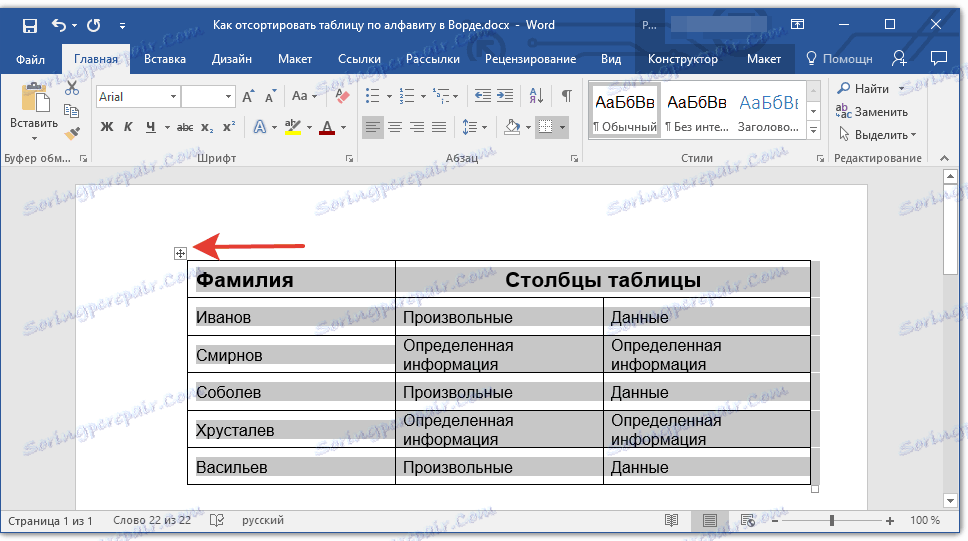
2. Перейдіть у вкладку «Макет» (розділ «Робота з таблицями») і натисніть на кнопку «Сортування», розташовану в групі «Дані».
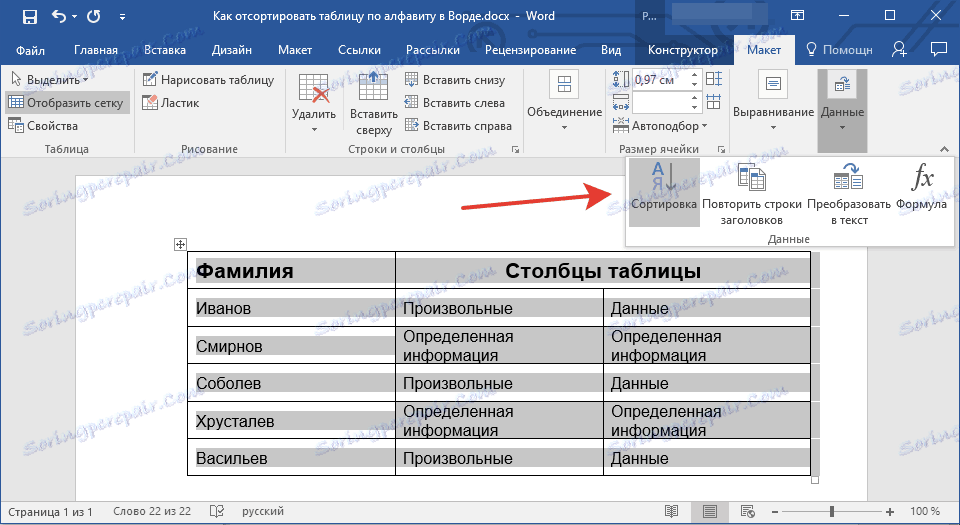
Примітка: Перш, ніж приступити до сортування даних в таблиці, рекомендуємо вирізати або скопіювати в інше місце інформацію, яка міститься в шапці (першому рядку). Це не тільки спростить сортування, а й дозволить зберегти шапку таблиці на її місці. Якщо положення першого рядка таблиці для вас не принципово, і вона теж повинна бути відсортована за алфавітом, виділяйте і її. Також ви можете просто виділити таблицю без шапки.
3. Виберіть у вікні необхідні параметри сортування даних.
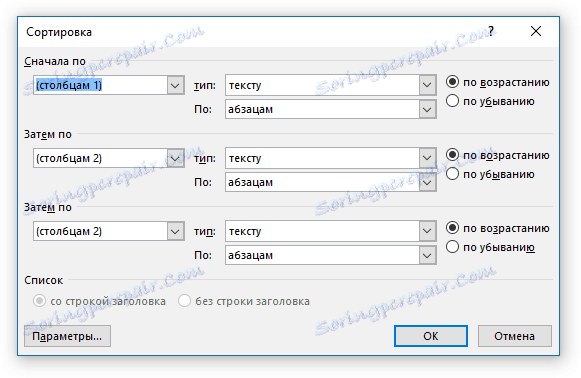
Якщо вам потрібно, щоб сортування даних відбувалася щодо першого стовпчика, в розділах «Сортувати по», «Потім по», «Потім по» встановіть «Стовпці 1».
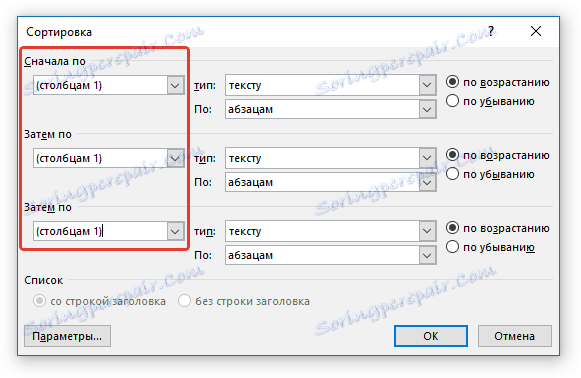
Якщо ж кожен стовпець таблиці повинен бути відсортований в алфавітному порядку, незалежно від інших стовпців, потрібно зробити так:
- «Сортувати по» - «Стовпці 1»;
- «Потім по» - «стовпців 2»;
- «Потім по» - «стовпчики 3».
Примітка: У нашому прикладі ми сортуємо за алфавітом тільки перший стовпець.
У випадку з текстовими даними, як в нашому прикладі, параметри «Тип» і «За» для кожного рядка слід залишити без змін ( «тексту» і «абзаців», відповідно). Власне, числові дані за алфавітом сортувати просто неможливо.
У випадку з текстовими даними, як в нашому прикладі, параметри «Тип» і «За» для кожного рядка слід залишити без змін ( «тексту» і «абзаців», відповідно). Власне, числові дані за алфавітом сортувати просто неможливо.
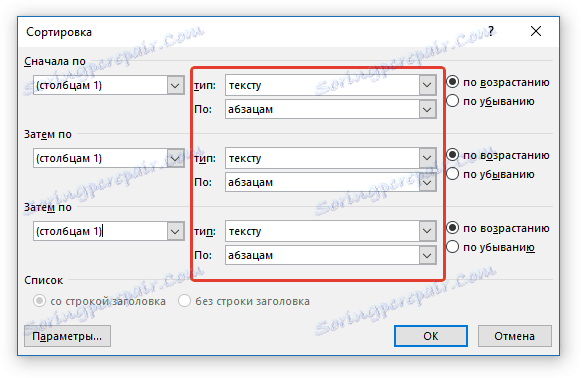
Останній стовпець у вікні «Сортування» відповідає, власне, за тип сортування:
- «По зростанню» - в алфавітному порядку (від «А» до «Я»);
- «Спаданням» - в зворотному алфавітному порядку (від «Я» до «А»).
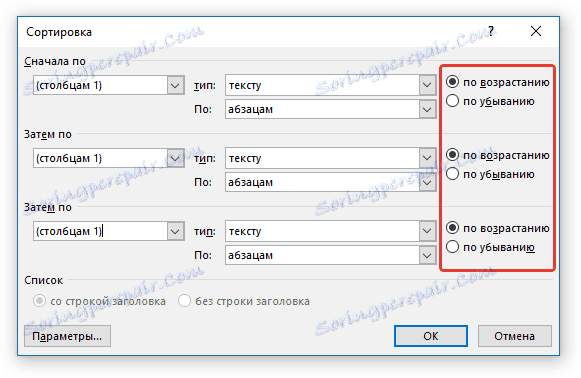
4. Задавши необхідні значення, натисніть «ОК», щоб закрити вікно і побачити зміни.
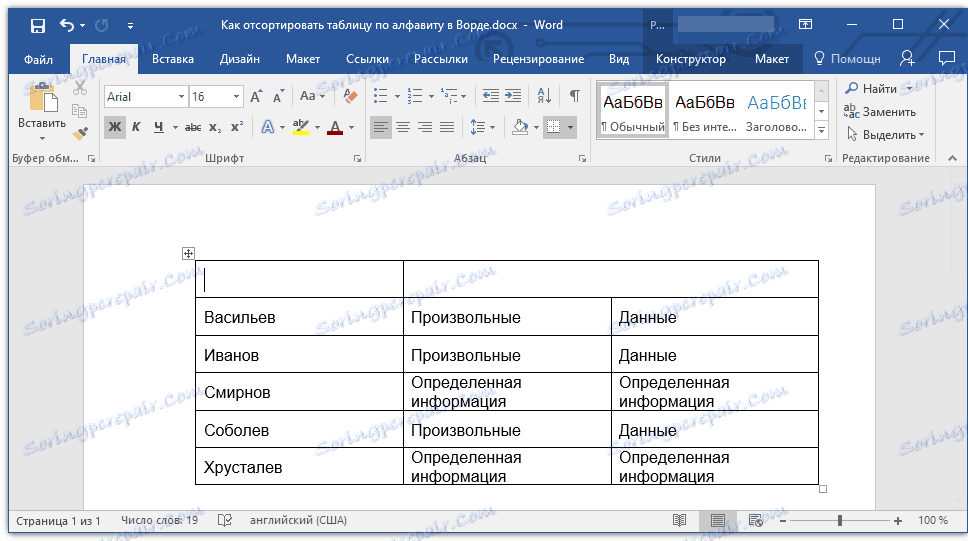
5. Дані в таблиці будуть відсортовані за алфавітом.
Не забудьте повернути на своє місце шапку. Клікніть в першій клітинці таблиці і натисніть «CTRL + V» або кнопку «Вставити» в групі «Буфер обміну» (вкладка «Головна»).
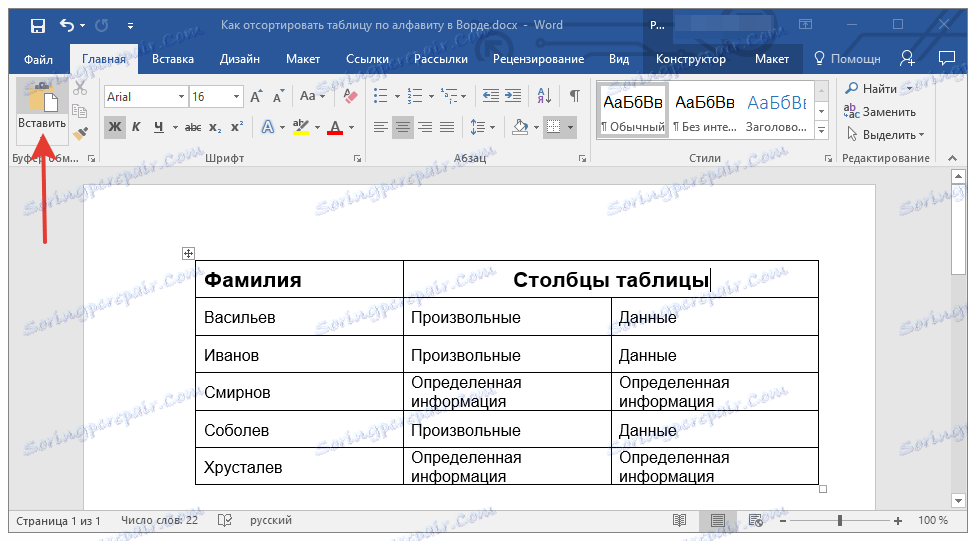
урок: Як зробити автоматичне перенесення шапки таблиці в Ворді
Сортування окремого стовпця таблиці в алфавітному порядку
Іноді виникає необхідність впорядкувати в алфавітному порядку дані тільки з одного стовпчика таблиці. Причому, зробити це потрібно так, щоб інформація з усіх інших стовпців залишилася на своєму місці. Якщо справа стосується виключно першого стовпчика, можна скористатися вищеописаним методом, зробивши це точно так же, як ми в своєму прикладі. Якщо ж це не перший стовпець, виконайте наступні дії:
1. Виділіть стовпець таблиці, який необхідно відсортувати за алфавітом.
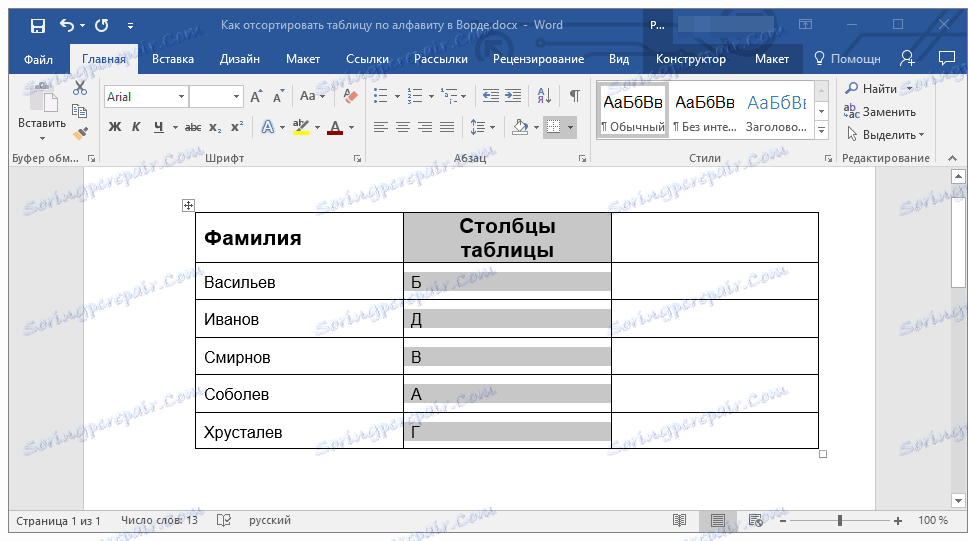
2. У вкладці «Макет» в групі інструментів «Дані» натисніть кнопку «Сортування».
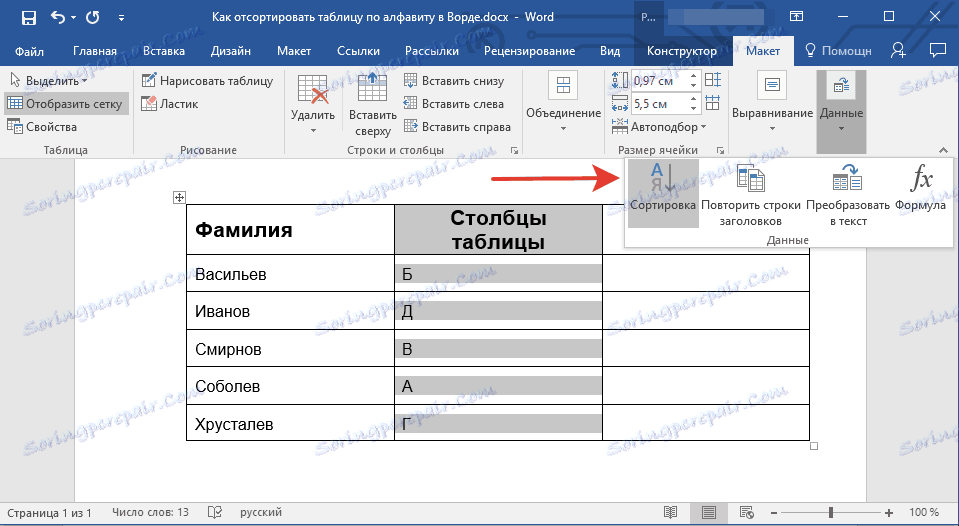
3. У вікні, в розділі «Спочатку по» виберіть початковий параметр сортування:
- дані конкретної комірки (в нашому прикладі це буква «Б»);
- вкажіть порядковий номер виділеного стовпця;
- повторіть аналогічну дію для розділів «Потім по».
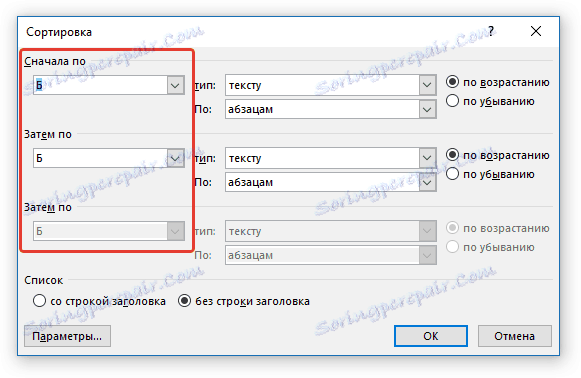
Примітка: Те, який тип сортування вибрати (параметри «Сортувати по» і «Потім по») залежить від даних в комірках стовпчика. У нашому прикладі, коли в осередках другого шпальти вказані тільки букви для алфавітного сортування досить просто у всіх розділах вказати «стовпців 2». При цьому, виконувати маніпуляції, описані нижче, необхідності немає.
4. У нижній частині вікна встановіть перемикач параметра «Список» у потрібному напрямку:
- «Рядок заголовка»;
- «Без рядки заголовка».
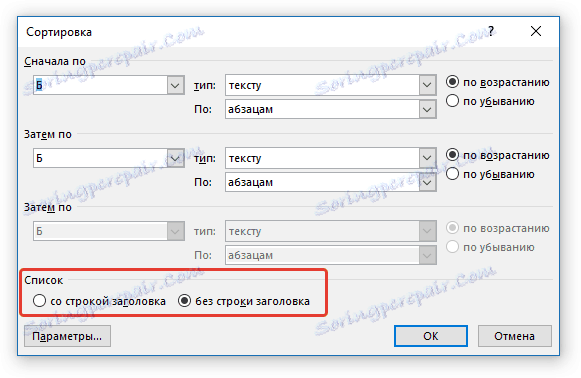
Примітка: Перший параметр «притягує» до сортування заголовок, другий - дозволяє виконати сортування стовпця без урахування заголовка.
5. Натисніть розташовану внизу кнопку «Параметри».
6. У розділі «Параметри сортування» встановіть галочку напроти пункту «Тільки стовпці».
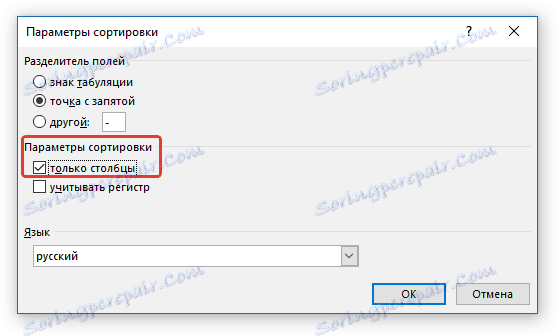
7. Закривши вікно «Параметри сортування» (кнопка «ОК»), переконайтеся в тому, що навпроти всіх пунктів тип сортування встановлений маркер «по зростанню» (алфавітний порядок) або «по спадаючій» (зворотний алфавітний порядок).
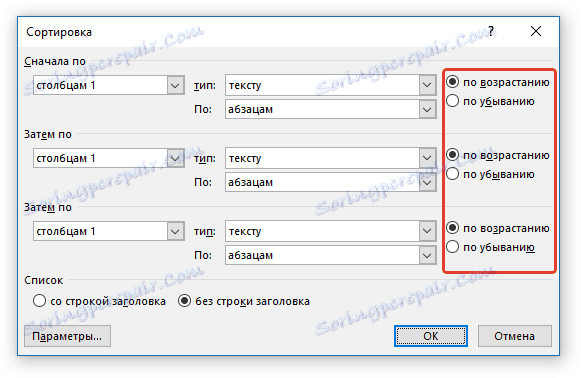
8. Закрийте вікно, натиснувши «ОК».
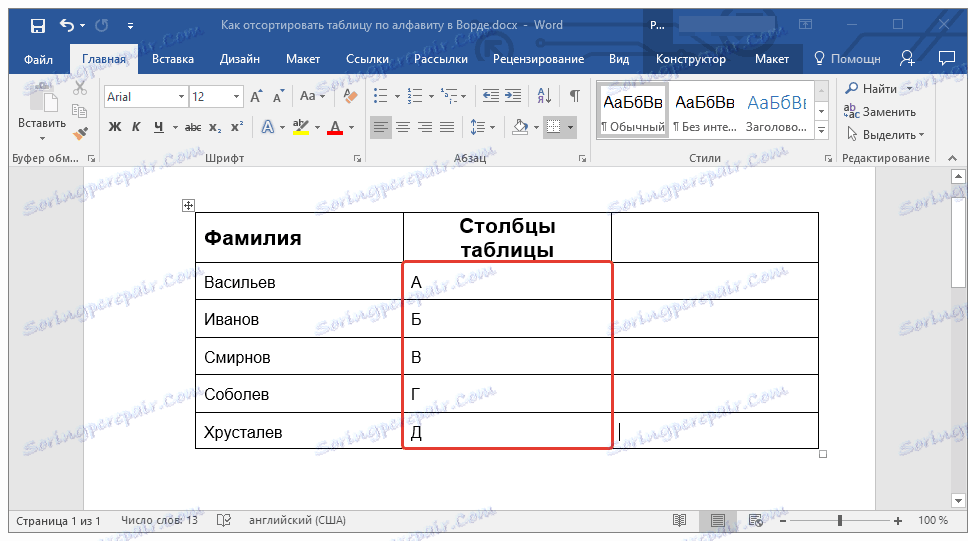
Обраний вами стовпець буде впорядкований в алфавітному порядку.
урок: Як пронумерувати рядки в таблиці Word
На цьому все, тепер ви знаєте, як впорядкувати таблицю Ворд за алфавітом.